Aspen Plus V11.1 安装教程图文详解
- 格式:doc
- 大小:556.00 KB
- 文档页数:6
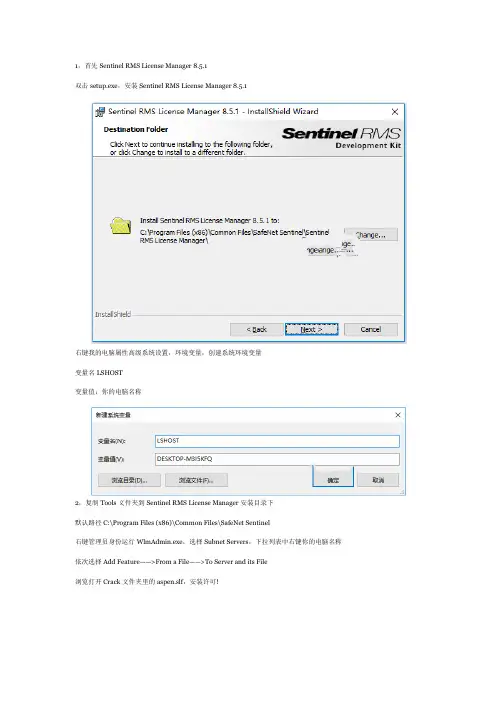
1,首先Sentinel RMS License Manager 8.5.1双击setup.exe,安装Sentinel RMS License Manager 8.5.1右键我的电脑属性高级系统设置,环境变量,创建系统环境变量变量名LSHOST变量值:你的电脑名称2,复制Tools文件夹到Sentinel RMS License Manager安装目录下默认路径C:\Program Files (x86)\Common Files\SafeNet Sentinel右键管理员身份运行WlmAdmin.exe,选择Subnet Servers,下拉列表中右键你的电脑名称依次选择Add Feature——>From a File——>To Server and its File浏览打开Crack文件夹里的aspen.slf,安装许可!友情提醒,一共是3130个许可,安装非常缓慢,我这里用了8分钟~~3,右键管理员身份运行Setup.exe,选择Install aspenONE Products 选择要安装的产品以及软件安装位置,开始安装软件,如图:许可证界面选择默认即可,配置Broker Service account账号(密码自定义设置)提供具有管理员权限用户组的账户以及密码,这个你可以选择系统当前的用户名和密码最后点击下一步,开始安装软件,软件全部安装大概需要1个小时~·4,安装完成后,重启电脑,Enjoy创建无缝,集成的工程工作流程。
使用aspenONE Engineering为您的工程团队提供支持–这是世界上最全面的解决方案,可优化设计和运营绩效。
行业领先的流程模拟解决方案Aspen Plus和Aspen HYSYS集成了一流的工具,可在整个组织内创建强大的协作环境。
使用Aspen HYSYS建模和优化任何碳氢化合物工艺。
Aspen HYSYS是一个易于使用的流程建模环境,可优化概念设计和操作。
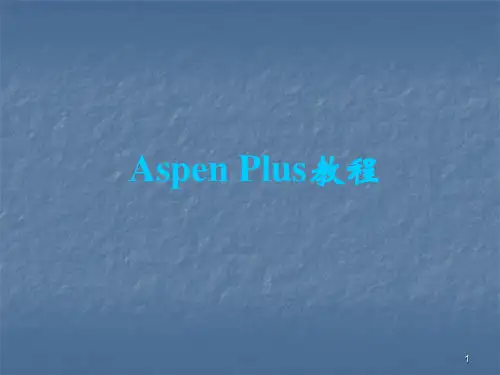
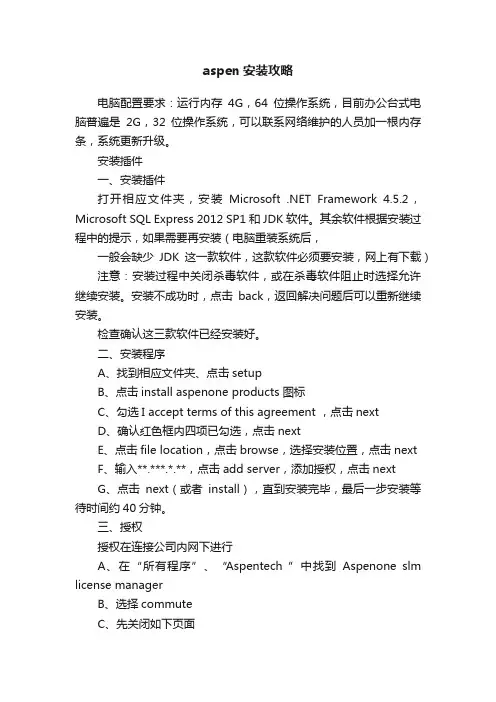
aspen安装攻略电脑配置要求:运行内存4G,64位操作系统,目前办公台式电脑普遍是2G,32位操作系统,可以联系网络维护的人员加一根内存条,系统更新升级。
安装插件一、安装插件打开相应文件夹,安装Microsoft .NET Framework 4.5.2,Microsoft SQL Express 2012 SP1和JDK软件。
其余软件根据安装过程中的提示,如果需要再安装(电脑重装系统后,一般会缺少JDK这一款软件,这款软件必须要安装,网上有下载)注意:安装过程中关闭杀毒软件,或在杀毒软件阻止时选择允许继续安装。
安装不成功时,点击back,返回解决问题后可以重新继续安装。
检查确认这三款软件已经安装好。
二、安装程序A、找到相应文件夹、点击setupB、点击install aspenone products 图标C、勾选I accept terms of this agreement ,点击nextD、确认红色框内四项已勾选,点击nextE、点击file location,点击browse,选择安装位置,点击nextF、输入**.***.*.**,点击add server,添加授权,点击nextG、点击next(或者install),直到安装完毕,最后一步安装等待时间约40分钟。
三、授权授权在连接公司内网下进行A、在“所有程序”、“Aspentech ”中找到Aspenone slm license managerB、选择commuteC、先关闭如下页面D、点击10.113.0.25,在列表中勾选Aspen plus、Aspen hysys (E、更改授权天数,最多三十天,授权是在断网时使用。
在中石化内网联网下直接可以应用。
F、授权人数有限,可能授权不成功。


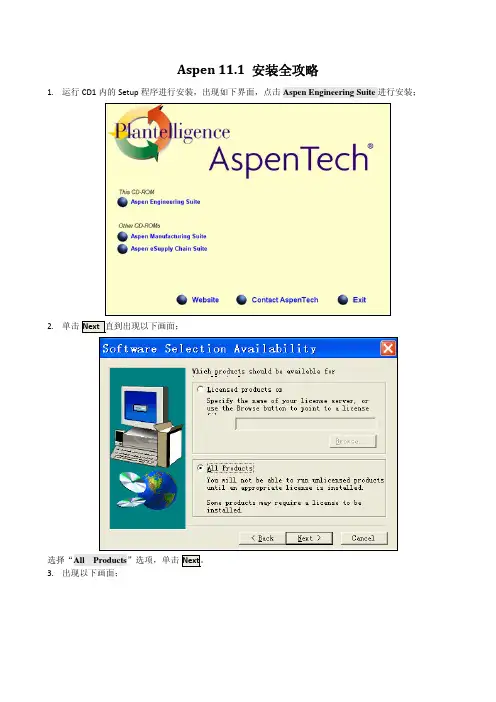
Aspen 11.1 安装全攻略1. 运行CD1内的Setup 程序进行安装,出现如下界面,点击Aspen Engineering Suite 进行安装;2. 单击Next 直到出现以下画面;选择“All Products ”选项,单击Next 。
3. 出现以下画面;选择“Standard Install”安装选项;4.单击Next出现以下画面;指定ASPEN安装路径;5.单击Next出现以下画面;选择要安装的模块,其中“ASPEN PLUS 11.1 ”为核心组件,必选。
其它组件根据需要选择,建议初学者先不必安装其它组件,如要选择其他组件则要注意,一些需要网络支持的模块不能安装,如Aspen Online 和Aspen Webmodels Author等。
6.单击Next出现以下画面;(在安装最后一步确认时,有一个选项是“Force the installation of all core components”(是否强制安装所有核心组件) ,这一项不要选,不然安装过程中可能有错。
点击Start Installing开始安装,安装过程中,将出现要求插入CD2选项框时,选择CD2内文件所在的位置即可,安装完成后重启计算机。
重启后将自动出现以下窗体;如上图指定license.dat(许可证文件)的位置,完成安装。
(若某种原因重启后未出现此窗体,可以手动打开此窗体:开始→所有程序→AspenTech→Common Utilities→FLEXlm License Management Selector;如下图)建议:1)最好是装在xp上,因为盗版的win2000可能会引起MODEL library不能使用。
2)启动时新建模拟,会出现以下提示要求连接引擎,选“Local PC”选项,并勾选上“Save as DefaultConnect”选项,以后再运行程序,就不会再出现这个对话框了。
3)模拟计算时,请在菜单Data→Setup→Specifications→Accounting的User Name内随意输入一些信息即可,如下图所示:若没有输入,运行后不能正常计算。
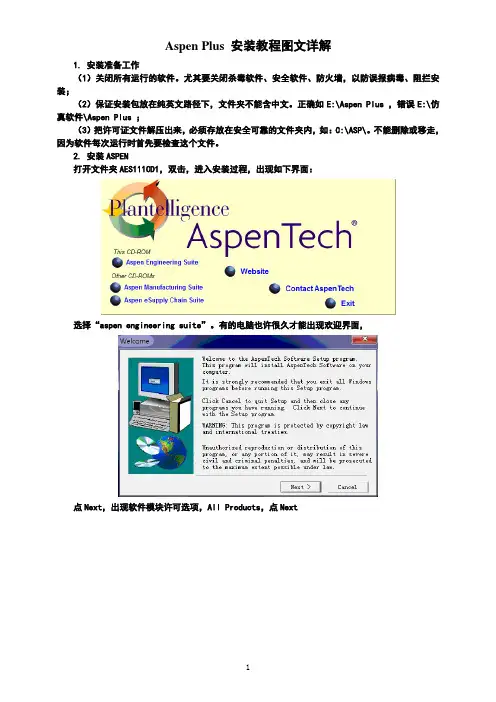
Aspen Plus 安装教程图文详解1. 安装准备工作(1)关闭所有运行的软件。
尤其要关闭杀毒软件、安全软件、防火墙,以防误报病毒、阻拦安装;(2)保证安装包放在纯英文路径下,文件夹不能含中文。
正确如E:\Aspen Plus ,错误E:\仿真软件\Aspen Plus ;(3)把许可证文件解压出来,必须存放在安全可靠的文件夹内,如:C:\ASP\。
不能删除或移走,因为软件每次运行时首先要检查这个文件。
2. 安装ASPEN打开文件夹AES111CD1,双击,进入安装过程,出现如下界面:选择“aspen engineering suite”。
有的电脑也许很久才能出现欢迎界面,点Next,出现软件模块许可选项,All Products,点Next选出现软件授权许可声明界面:点Yes,出现安装模式的界面:选择标准安装standard install,点Next。
默认或指定一个安装的路径,文件夹名称不能有中文,点Next:继续Next,出现选择安装组件的界面:初学者选Aspen 就行。
不要选Online、Web(网络组件)相关的模块!点Next:若出现下列对话框,选择Aspen License Manager,不使用Aspen Framework Server:点Next:点start installing,出现安装速度框:安装一段时间后,会跳出对话框,提示加载第二张光盘,浏览、打开文件夹AES111CD1,OK确定即可继续安装。
安装完成后会弹出下列提示框:点击finish,出现重启电脑的提示框:点确定,重启电脑。
重启过程中,会跳出如下的对话框,提示导入许可证书:选license file,并指定证书的具体位置,如上图所示,点击OK即可。
3. 试用ASPEN Plus开始→所有程序→aspentech→aspen engineering suit→aspen →aspen plus user interface,(建议将其发送到桌面快捷方式):点击Blank Simulation → OK在save as default connect前打勾→ OK,能看到如下界面,则大功告成!全部安装完成后,可以运行CD4中的SP1升级包,升级软件。
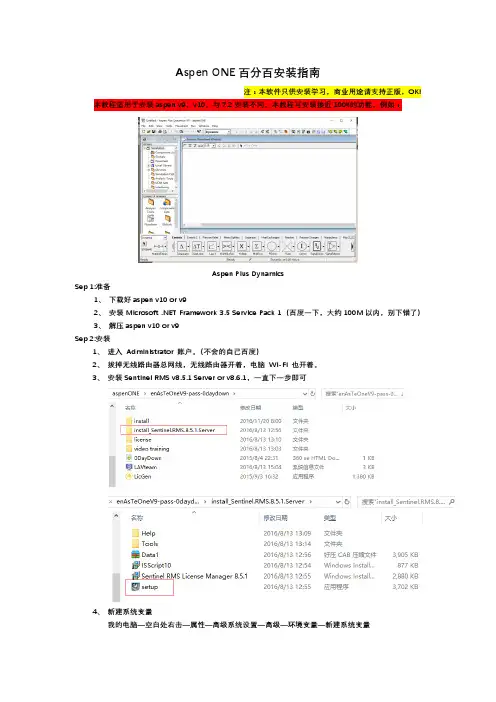
Aspen ONE百分百安装指南注:本软件只供安装学习,商业用途请支持正版,OK!本教程适用于安装aspen v9、v10,与7.2安装不同,本教程可安装接近100%的功能,例如:Aspen Plus DynamicsSep 1:准备1、下载好aspen v10 or v92、安装Microsoft .NET Framework 3.5 Service Pack 1(百度一下,大约100M以内,别下错了)3、解压aspen v10 or v9Sep 2:安装1、进入Administrator 账户。
(不会的自己百度)2、拔掉无线路由器总网线,无线路由器开着,电脑Wi-Fi 也开着。
3、安装Sentinel RMS v8.5.1 Server or v8.6.1,一直下一步即可4、新建系统变量我的电脑—空白处右击—属性—高级系统设置—高级—环境变量—新建系统变量5、在这个目录下找到F:\BaiduYunDownload\aspenONE\enAsTeOneV9-pass-0daydown\install_Sentinel.RMS.8.5.1.Server\Tools\WlmAdmin.exe右击以管理员身份运行。
找到Subnet Servers,点击“+”展开,找到自己的计算机名称的一项。
然后再打开证书文件,◊◊◊◊◊.slf后缀的,这里面包含3000多个证书,此证书一般都在安装包内,找一下,确定是slf后缀的不是lic后缀的。
然后加载需要好长好长好长好长。
的时间,慢慢等吧,其中会未响应,不用理他,完事后会跳出一个窗口。
6、现在可以正式安装主程序了,7、根据自己的选择,下一步、下一步即可,当到达Licensing&security时,添加License server,点击三个点,会显示网络,下边会有你的计算机名字,如果没有的话,确保你的电脑局域网为开启状态,如果局域网开启也没有找到的话,说明前边哪里出错了,回去检查。
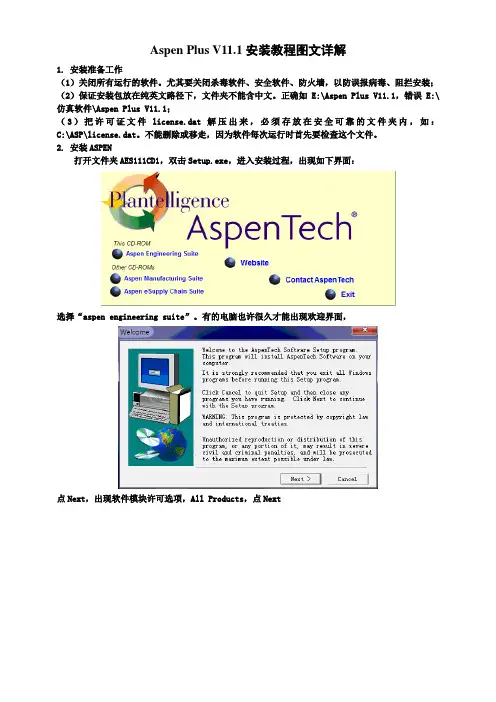
Aspen Plus V11.1安装教程图文详解1. 安装准备工作(1)关闭所有运行的软件。
尤其要关闭杀毒软件、安全软件、防火墙,以防误报病毒、阻拦安装;(2)保证安装包放在纯英文路径下,文件夹不能含中文。
正确如E:\Aspen Plus V11.1,错误E:\仿真软件\Aspen Plus V11.1;(3)把许可证文件license.dat解压出来,必须存放在安全可靠的文件夹内,如:C:\ASP\license.dat。
不能删除或移走,因为软件每次运行时首先要检查这个文件。
2. 安装ASPEN打开文件夹AES111CD1,双击Setup.exe,进入安装过程,出现如下界面:选择“aspen engineering suite”。
有的电脑也许很久才能出现欢迎界面,点Next,出现软件模块许可选项,All Products,点Next选出现软件授权许可声明界面:点Yes,出现安装模式的界面:选择标准安装standard install,点Next。
默认或指定一个安装的路径,文件夹名称不能有中文,点Next:继续Next,出现选择安装组件的界面:初学者选Aspen Plus11.1就行。
不要选Online、Web(网络组件)相关的模块!点Next:若出现下列对话框,选择Aspen License Manager,不使用Aspen Framework Server:点Next:点start installing,出现安装速度框:安装一段时间后,会跳出对话框,提示加载第二张光盘,浏览、打开文件夹AES111CD1,OK确定即可继续安装。
安装完成后会弹出下列提示框:点击finish,出现重启电脑的提示框:点确定,重启电脑。
重启过程中,会跳出如下的对话框,提示导入许可证书:选license file,并指定证书license.dat的具体位置,如上图所示,点击OK即可。
3. 试用ASPEN Plus开始→所有程序→aspentech→aspen engineering suit→aspen plus11.1→aspen plus user interface,(建议将其发送到桌面快捷方式):点击Blank Simulation → OK在save as default connect前打勾→ OK,能看到如下界面,则大功告成!全部安装完成后,可以运行CD4中的SP1升级包,升级软件。
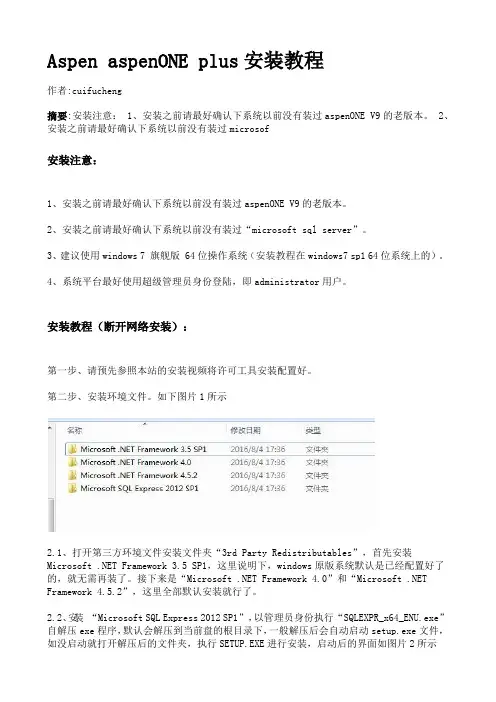
Aspen aspenONE plus安装教程作者:cuifucheng摘要:安装注意: 1、安装之前请最好确认下系统以前没有装过aspenONE V9的老版本。
2、安装之前请最好确认下系统以前没有装过microsof安装注意:1、安装之前请最好确认下系统以前没有装过aspenONE V9的老版本。
2、安装之前请最好确认下系统以前没有装过“microsoft sql server”。
3、建议使用windows 7 旗舰版 64位操作系统(安装教程在windows7 sp1 64位系统上的)。
4、系统平台最好使用超级管理员身份登陆,即administrator用户。
安装教程(断开网络安装):第一步、请预先参照本站的安装视频将许可工具安装配置好。
第二步、安装环境文件。
如下图片1所示2.1、打开第三方环境文件安装文件夹“3rd Party Redistributables”,首先安装Microsoft .NET Framework3.5 SP1,这里说明下,windows原版系统默认是已经配置好了的,就无需再装了。
接下来是“Microsoft .NET Framework4.0”和“Microsoft .NET Framework 4.5.2”,这里全部默认安装就行了。
2.2、安装“Microsoft SQL Express 2012 SP1”,以管理员身份执行“SQLEXPR_x64_ENU.exe”自解压exe程序,默认会解压到当前盘的根目录下,一般解压后会自动启动setup.exe文件,如没启动就打开解压后的文件夹,执行SETUP.EXE进行安装,启动后的界面如图片2所示这里选择第一项继续往下安装,一直下一步(中间会错误警告直接忽略),到选择安装模块和安装位置时,建议全部默认,不要更改,如图片3所示一直下一步到实例配置选项时,建议还是全部默认。
如图片4所示接下来的一步“SQL Server Browser”我们修改成手动。
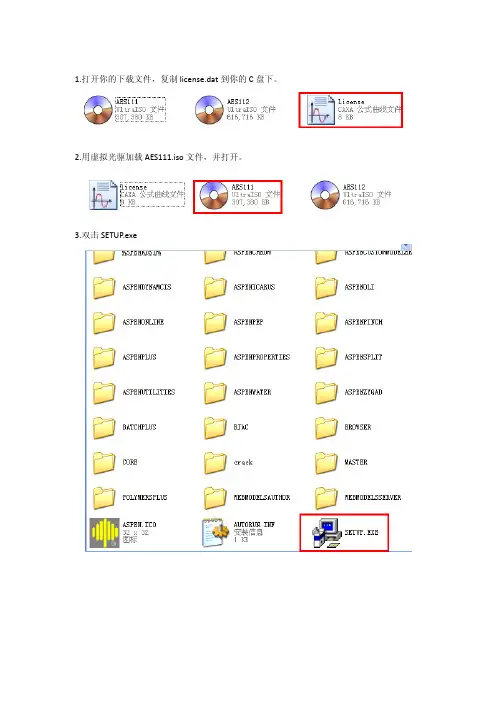
1.打开你的下载文件,复制license.dat到你的C盘下。
2.用虚拟光驱加载AES111.iso文件,并打开。
3.双击SETUP.exe
4.如图所示点击 Aspen Engineering Suite
5.点击NEXT
6.点击 Browse…
7.打开C盘下的 license.dat
9.点击Standard.
10.红框内的两个不要勾选,其余的全部勾选。
然后点NEXT
11.打开我的电脑查看计算机名,并复制。
12.填入到下面的HOST中
13.点击Next.
14 .选择 I do not want to use a
15 .选择Aspen license manager
16 .点击next
17.如图所示选择
18.点击start installing
19.软件已经开始安装
20.安装到第10个的时候,就会弹出以下的窗口。
21.在虚拟光驱中弹出你的AES111 同时加载 AES112,然后点OK .
22.软件会自动的安装完成。
请重启你的电脑。
23。
重启后。
打开开始/程序/AspenTech/Common Utilities/FLEXlm License Management Selector。
点击 Browse 选择你C盘下的 license.dat。
然后点OK
24.打开
开始/程序/AspenTech/Aspen Engineering Suite/Aspen Plus 11.1/Aspen Plus User Interface。
即可运行了。
电脑配置要求:运行内存4G,64位操作系统,目前办公台式电脑普遍是2G,32位操作系统,可以联系网络维护的人员加一根内存条,系统更新升级。
安装插件一、安装插件打开相应文件夹,安装Microsoft .NET Framework 4.5.2,Microsoft SQL Express 2012 SP1和JDK软件。
其余软件根据安装过程中的提示,如果需要再安装(电脑重装系统后,一般会缺少JDK这一款软件,这款软件必须要安装,网上有下载)注意:安装过程中关闭杀毒软件,或在杀毒软件阻止时选择允许继续安装。
安装不成功时,点击back,返回解决问题后可以重新继续安装。
检查确认这三款软件已经安装好。
二、安装程序A、找到相应文件夹、点击setupB、点击install aspenone products 图标C、勾选I accept terms of this agreement ,点击nextD、确认红色框内四项已勾选,点击nextE、点击file location,点击browse,选择安装位置,点击nextF、输入**.***.*.**,点击add server,添加授权,点击nextG、点击next(或者install),直到安装完毕,最后一步安装等待时间约40分钟。
三、授权授权在连接公司内网下进行A、在“所有程序”、“Aspentech ”中找到Aspenone slm license managerB、选择commuteC、先关闭如下页面D、点击10.113.0.25,在列表中勾选Aspen plus、Aspen hysys(E、更改授权天数,最多三十天,授权是在断网时使用。
在中石化内网联网下直接可以应用。
F、授权人数有限,可能授权不成功。
AspenplusV11安装教程(附视频)Aspen Plus是大型通用流程模拟系统,源于美国能源部七十年代后期在麻省理工学院(MIT)组织的会战,开发新型第三代流程模拟软件。
该项目称为“过程工程的先进系统”(Advanced System for Process Engineering,简称ASPEN),并于1981年底完成。
1982年为了将其商品化,成立了AspenTech公司,并称之为Aspen Plus。
◆ ◆ ◆安装步骤(视频版)扫描识别二维码查看视频教程bilibili高清视频(点击链接或扫描二维码)/YOqwzo◆ ◆ ◆安装步骤(图文版)1.用户名不能有中文,必须为英文/英文+数字2.安装时的安装路径也不能有中文3.关闭杀毒软件、防火墙(包括win10自带安全中心)4.给予软件足够的权限,win10家庭版需要打开超级管理员(不打开也可能会安装成功)5.打开设置6.点击更新和安全7.点击windows安全中心8.打开windows安全中心9.关闭防火墙和网络保护、应用和浏览器控制10.全部关闭11.关闭完成12.解压下载的安装包13.进入01-组件文件夹14.安装framework 3.515.选择以管理员身份运行16.下载并安装此功能(无反应则是安装过,请进行下一个安装)17.安装中18.安装完成19.安装framework 4.7.120.选择以管理员身份运行21.如果显示已经安装了,关闭即可,未安装过安装即可22.进入sql201223.选择以管理员身份运行24.点击new sql…25.选择I accept 点击next26.更新中27.更改安装位置,点击next(如无法更改,请查看是否已安装sql2012,如已安装,则无需安装)28.选择 Dafault instance 更改安装位置后,点击next29.next30.next31.安装完成,点击close32.进入控制面板33.选择右上角类别,点击卸载程序34.点击启用或关闭windows功能35.勾选internet information services、internet information services 可承载的web核心,点击确定36.更改完成,关闭37.来到破解文件夹38.进入文件夹39.找到setup,以管理员身份运行40.next41.选择I accept ,next42.更改安装位置后next43.选complete,点击next44.install45.finish46.右键此电脑,选择属性47.更改设置48.复制计算机名49.来到高级,点击环境变量50.点击下面的新建51.变量名:LSHOST变量值:刚刚复制的计算机名52.确定53.进入tools文件夹54.找到wlmadmin选择以管理员身份运行55.点开subnet services ,右键计算机名,依次选择add feature 、from a file 、 to sever and its file56.在上面的查找范围选择破解文件夹57.选择aspen.slf 点击打开58.卡顿无响应为正常现象,大概持续30分钟59.当出现3130关闭即可60.来到03-aspen文件夹61.进入aspenone v11 ENG 文件夹62.选择setup以管理员身份运行63.点击install aspenone products64.选择 I accept 点击next65.不要勾选aspen online 点击file location66.更改安装位置,点击next67.next68.输入密码,密码包括大小写英文与数字的组合,例如Aa123456,输入完成后点击next69.install now 开始安装70.安装中,大概30分钟71.安装完成,点击finish72.close73.找到开始菜单的aspen plus V11 拖拽到桌面74.双击运行75.点击register now76.点击I don’t have a support account ,点击next77.填写信息后点击next78.点击上面submit by interner左侧的网页79.点击OK80.关闭弹出的帮助文件81.安装完成◆ ◆ ◆安装常见问题1.关闭防火墙杀毒软件,系统自带的也要关2.如果安装过没成功,最简单的方法就是重装系统3.系统最好是win10专业版4.安装都使用管理员账户安装5.管理员账户名称不能出现中文字符6.安装路径也不能出现中文字符7.软件尽量不要装在系统盘,特别大8.如果安装过程新建了一个账户,可百度如何删除账户,如未出现可忽略9.如果出现安装之后可用,过一段时间证书过期,这种情况请关闭防火墙,在控制面板删除如下图软件,重新加载证书即可(上面步骤53-59)10.如果一直卡在进入页面,请尝试卸载microsoft access datebase engine 201011.重启后等待几分钟运行aspen,加载证书需要一定时间12.如果步骤69为空白,请返回步骤65,取消勾选最后一个sever products and tools◆ ◆ ◆中英文切换1.在开始中找到Aspentech,点击select aspen language utility2.如下即可选择需要的语言◆ ◆ ◆Aspen的卸载前言:如遇安装失败,最简单有效的方法即是重装系统!1.首先使用aspen自带的卸载程序uninstall aspentech software 卸载全部aspen程序。
运行这个exe文件这个是我运行的(.lic文件)点击下一步选这哈选择第一个upgrade or repair选择标准安装(standard install)选择需要重新安装的模块(我是修复plus,修复别的模块也是同样的顺序)直接点击next等待安装重启计算机就能正确打开aspen plus窗口做模拟了。
1、配置好tcp/ip协议2、在c:\建立flexlm文件夹,将license.dat文件copy到其中。
3、开始安装软件4、选择licenseed products on5、选择standard install6、选择安装路径7、选择想安装的模块,其中AspenPlus模块必选8、填入username和password,可以任意填,但自己一定要记住(这一步安装时没有出现,则忽略!)9、next...,注意一定要将force the install...这一项选上(前面方框内打勾)10、直到安装完成。
重新启动计算机,启动后有一个界面询问license的情况,点选界面中的License Files,并选择c:\flexlm\license.dat。
11、运行软件注意:1.安装后必须进入软件,打开一个文件,这是会弹出一个账号,这个账号必须选择local选项,并选择存成默认选项。
2.在安装程序运行至将近2/3时,会出现一个对话框,提示插入第二张盘。
如果安装程序在本机运行,则需要指定到Disk2\MASTER目录2#lsq2011-04-21 08:12 安装ASPEN2006步骤1.打开安装光盘上的MAGNiTUDE文件夹,复制AspenSuite2006_LicGen.exe到硬盘任意位置,运行,得到一个.lic文件.2.运行DVDbrowser.exe开始安装,到选择license时选standalone license file,下一步,点add license file,找到前面第1步产生的.lic文件,到finish完成安装.3.再次运行DVDbrowser.exe,这是可以选择模块,选择所需,安装即可.3#lsq2011-04-23 09:23安装时选择按光盘号安装,则一张光盘里的所有模块都会列出来供选择。
废话不多说,对于安装Aspen Plus,其实也简单,并不是想象中的那么难,什么要重装系统?什么要32位?什么要xp好装?装一次出问题就更难装了?。
面对一些误解,先做一下澄清:Aspen Plus其实跟一般的软件是一样的,所以安装和卸载跟一般的软件也是类似的,只要都是在程序管理里正常卸载, 干净程度跟其他软件一样,所以没有说会首次安装用不了后会对后来的安装产生影响;Aspen Plus跟其他的软件一样,也是用不同的版本适用与不同的操作系统的,只要安装兼容的版本就不会说一定要装xp,而且难易程度基本都一样。
本人装Aspen Plus v7.1,v7.2和v7.3的比较多,所以主要是概括的说这几个版本,其他的版本也差不多,可以参考。
这三个版本,v7.1安装在xp上更好些,windows 32位系统安装也没问题;v7.2要求32位系统,所以安装在windows 32位上和xp上都行;v7.3是完美支持64系统,所以要是64位的系统的话,只能安装这个版本,不过这个版本也可以安装在32位系统上,但是在安装的过程中会有提示系统不兼容错误,只要忽略这个错误也能装成功。
以上的是系统要求,再说说大概的情况。
Aspen Plus的安装需要最高权限,所以要使用管理员账户进行安装,在管理员的账户下安装好兼容的sql后再安装Aspen。
下面就开始安装过程,安装的孩子注意看就没问题了,文字也要注意。
1、前期准备安装Aspen Plus需要用到一些,具体是什么,对于非机专业的我也不懂,还有一些其他的基本补丁什么的,所以安装Aspen Plus前最好是安装有office,这样后面需要的补丁就少了。
对于windows系统,已经集成了功能,只要开启使用就好,不用另外安装,xp的话就要另外自己安装,建议是到安装过程中提示要安装时再相应安装上即可。
启用方法是:打开控制面板中的“程序与功能”(也就是一般使用的卸载程序的地方)→“启用或者关闭windows功能”之后把他们勾选确定即可然后是启用administrator账户(大多数的电脑都不是用的这个账户,如果是的话就不用进行这一步)“开始”→“附件”→“命令提示符”→右键“以管理员身份运行”(也可以用cmd命令行启动)如上运行命令行,这样就开启了管理员账户接下来就是切换到管理员账户,注销现有账户然后再选择管理员账户登入就可以了。
Aspen Plus 安装教程图文详解
1. 安装准备工作
(1)关闭所有运行的软件。
尤其要关闭杀毒软件、安全软件、防火墙,以防误报病毒、阻拦安装;(2)保证安装包放在纯英文路径下,文件夹不能含中文。
正确如E:\Aspen Plus ,错误E:\仿真软件\Aspen Plus ;
(3)把许可证文件解压出来,必须存放在安全可靠的文件夹内,如:C:\ASP\。
不能删除或移走,因为软件每次运行时首先要检查这个文件。
2. 安装ASPEN
打开文件夹AES111CD1,双击,进入安装过程,出现如下界面:
选择“aspen engineering suite”。
有的电脑也许很久才能出现欢迎界面,
点Next,出现软件模块许可选项,All Products,点Next
选出现软件授权许可声明界面:
点Yes,出现安装模式的界面:
选择标准安装standard install,点Next。
默认或指定一个安装的路径,文件夹名称不能有中文,点Next:
继续Next,出现选择安装组件的界面:
初学者选Aspen 就行。
不要选Online、Web(网络组件)相关的模块!点Next:
若出现下列对话框,选择Aspen License Manager,不使用Aspen Framework Server:
点Next:
点start installing,出现安装速度框:
安装一段时间后,会跳出对话框,提示加载第二张光盘,浏览、打开文件夹AES111CD1,OK确定即可继续安装。
安装完成后会弹出下列提示框:
点击finish,出现重启电脑的提示框:
点确定,重启电脑。
重启过程中,会跳出如下的对话框,提示导入许可证书:
选license file,并指定证书的具体位置,如上图所示,点击OK即可。
3. 试用ASPEN Plus
开始→所有程序→aspentech→aspen engineering suit→aspen →aspen plus user interface,(建议将其发送到桌面快捷方式):
点击Blank Simulation →OK
在save as default connect前打勾→OK,能看到如下界面,则大功告成!
全部安装完成后,可以运行CD4中的SP1升级包,升级软件。
提醒:在使用AP时,若不小心按错键,会隐藏界面下方的模型库,可按F10重新调出来。